Come correggere l'errore ISDone.dll durante l'installazione di giochi in Windows
Pubblicato: 2025-11-21Quando provi a installare un gioco e l'installazione si interrompe con un messaggio ISDone.dll o Unarc.dll, sembra fastidioso. L'errore di solito viene visualizzato quando il programma di installazione decomprime file di gioco di grandi dimensioni. Ti dice che qualcosa è andato storto durante la decompressione.
Questa guida spiega cosa significa l'errore, perché si verifica, come risolverlo e come evitare che si ripresenti.
Qual è l'errore ISDone.dll?
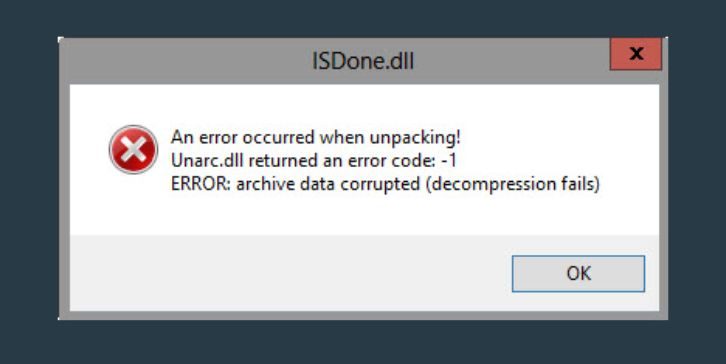
ISDone.dll e Unarc.dll sono file che aiutano gli installatori di giochi a decomprimere archivi di grandi dimensioni. Gestiscono i dati compressi durante l'installazione. Quando questi file falliscono, il setup non può completare l'estrazione del gioco. Questo è il motivo per cui vengono visualizzati messaggi come Unarc.dll che ha restituito un codice di errore -1 o che i dati di archivio sono danneggiati.
L'errore non significa sempre che il tuo PC è rotto. Spesso significa che il programma di installazione ha riscontrato un problema durante la lettura, la scrittura o il decompressione dei dati di gioco.
Cause comuni dell'errore ISDone.dll
Alcune cose diverse possono innescare questo errore. Questi sono i più comuni:
- RAM insufficiente o memoria virtuale insufficiente
- Download del gioco danneggiato o incompleto
- File ISDone.dll o Unarc.dll danneggiati
- Settori danneggiati sul tuo HDD o SSD guasto
- Antivirus che elimina i file di installazione
- Le autorizzazioni di Windows bloccano l'installazione
- CPU surriscaldata che interrompe la decompressione
- Metodo di estrazione errato con WinRAR o 7 Zip
- Errori del file system sull'unità
- Moduli RAM difettosi
Come correggere l'errore ISDone.dll
La soluzione giusta dipende da cosa ha causato il problema. Alcune correzioni richiedono un paragrafo. Alcuni hanno bisogno di più. Altri necessitano di un mix di spiegazioni e passaggi. Provali uno per uno.
Correzione 1: aumento della memoria virtuale (file di paging)
Gli installatori di giochi di grandi dimensioni utilizzano molta memoria. Quando la RAM si esaurisce, Windows passa alla memoria virtuale. Se il file di paging è troppo piccolo, la decompressione non riesce e viene visualizzato l'errore ISDone.dll. L'aumento della memoria virtuale offre all'installatore più spazio per lavorare.
Ecco i passaggi che puoi seguire:
- Apri Pannello di controllo.
- Vai su Sistema e poi su Impostazioni di sistema avanzate.
- In Prestazioni, fai clic su Impostazioni.
- Apri la scheda Avanzate.
- Fare clic su Modifica in Memoria virtuale.
- Deseleziona automatico.
- Imposta entrambi i valori su qualcosa come 4096 MB o superiore.
- Salva e riavvia il PC.
Soluzione 2: scarica nuovamente i file di gioco
Molti errori ISDone.dll provengono da download danneggiati. Se una parte dell'archivio viene danneggiata, la decompressione si interrompe. Ciò accade spesso con repack di grandi dimensioni o download lenti. Anche un solo pezzo mancante causa il fallimento dell'intero programma di installazione.
Scaricare nuovamente i file o utilizzare una fonte diversa spesso risolve il problema. Se hai utilizzato un browser che ha messo in pausa o ripreso il download molte volte, prova invece un gestore di download. Riduce la corruzione dei file.
Correzione 3: disabilitare l'antivirus durante l'installazione
Alcuni programmi antivirus eliminano i file di gioco durante la configurazione perché ritengono che non siano sicuri. Quando ciò accade, il programma di installazione tenta di decomprimere un file che non esiste più e viene visualizzato l'errore ISDone.dll. La disattivazione dell'antivirus per un breve periodo consente l'installazione normale del gioco.
Riaccendilo una volta completata l'installazione.
Correzione 4: eseguire il programma di installazione come amministratore
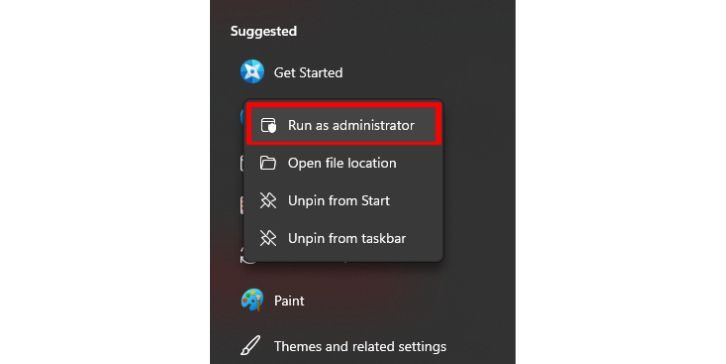
Windows a volte impedisce agli installatori di scrivere file nelle cartelle di sistema. L'esecuzione della configurazione con diritti di amministratore rimuove queste restrizioni e fornisce al programma di installazione l'accesso completo alla tua unità.

Ecco i passaggi che puoi seguire:
- Fare clic con il pulsante destro del mouse sul file di installazione.
- Scegli Esegui come amministratore.
- Avviare nuovamente l'installazione.
Correzione 5: estrai prima il gioco con WinRAR o 7 Zip
Alcuni programmi di installazione nascondono file compressi all'interno di setup.exe. Se il programma di decompressione integrato fallisce, puoi provare a estrarre l'archivio manualmente. Funziona bene per repack o archivi SFX di grandi dimensioni.
Ecco i passaggi:
- Fare clic con il pulsante destro del mouse sul file di installazione.
- Seleziona Apri con WinRAR o 7 Zip.
- Estrai il contenuto in una nuova cartella.
- Esegui il programma di installazione del gioco da quella cartella.
Correzione 6: spostare il programma di installazione su un'unità diversa
A volte l'unità da cui stai effettuando l'installazione ha velocità di lettura lente o settori danneggiati. Lo spostamento dei file di installazione su un'altra unità o l'installazione del gioco su un'altra unità può correggere l'errore. Gli SSD funzionano meglio degli HDD durante la decompressione pesante.
Correzione 7: controlla la presenza di errori sull'unità
Se il tuo HDD o SSD presenta settori danneggiati, il programma di installazione potrebbe non riuscire durante la lettura o la scrittura dei dati di gioco. Windows può eseguire la scansione e riparare alcuni problemi dell'unità.
Ecco i passaggi:
- Apri il prompt dei comandi come amministratore.
- Digitare: chkdsk C: /f /r
- Premi Invio.
- Riavvia il PC se richiesto.
Se l'unità presenta molti errori, valuta la possibilità di sostituirla.
Correzione 8: verifica la presenza di problemi nella RAM
La RAM difettosa può corrompere i file durante la decompressione. Questo è uno dei problemi più difficili da individuare perché Windows può sembrare a posto finché non si eseguono attività pesanti. Gli errori ISDone.dll possono apparire quando una RAM difettosa blocca il decompressione di archivi di grandi dimensioni.
Windows dispone di uno strumento di test della memoria integrato.
Apri il menu Start e cerca Diagnostica memoria Windows. Eseguilo e riavvia il PC. Se segnala errori, potrebbe essere necessario sostituire una chiavetta RAM.
Correzione 9: sostituire ISDone.dll o Unarc.dll danneggiati
A volte i file DLL stessi sono corrotti. Sostituirli con versioni pulite può correggere l'errore. Dovresti utilizzare solo file provenienti da fonti attendibili o dal programma di installazione originale. Non scaricare mai file DLL casuali da Internet perché potrebbero contenere malware.
Se il programma di installazione include i propri file DLL, la reinstallazione o la verifica dei file di installazione li ripristinerà.
Correzione 10: chiudere le app in background prima dell'installazione
Programmi pesanti come Chrome, Discord, Steam o OBS possono utilizzare molta RAM. Quando vengono eseguiti in background durante l'installazione del gioco, il programma di installazione potrebbe non disporre di memoria sufficiente. Ciò può attivare un errore ISDone.dll.
Chiudi tutto ciò che non ti serve prima di iniziare la configurazione. Ciò mantiene più RAM e potenza della CPU libere per la decompressione.
Suggerimenti per la prevenzione per evitare nuovamente questo errore
Ecco alcuni semplici modi per prevenire l'errore in futuro:
- Mantieni almeno 20-30 GB liberi sul tuo disco
- Evita di mettere in pausa o riavviare download di grandi dimensioni
- Usa WinRAR o 7 Zip per un'estrazione pulita
- Aggiorna Windows e tutti i driver
- Installa giochi su SSD veloci
- Controlla regolarmente lo stato della RAM
- Mantieni il tuo PC fresco durante le installazioni pesanti
Conclusione
L'errore ISDone.dll viene visualizzato quando qualcosa impedisce al gioco di decomprimere i suoi file. Può essere un problema di memoria, un archivio danneggiato, un settore del disco danneggiato o un file bloccato. L'elaborazione delle correzioni contenute in questa guida risolverà il problema per la maggior parte degli utenti. Se l'errore continua a ripresentarsi, controlla l'unità o la RAM perché anche i problemi hardware possono causare ripetuti errori di decompressione.
